
Исследуйте новые соединения на Bluesky с помощью сетевого анализатора
Поскольку популярность Bluesky продолжает расти, пользователи ищут эффективные способы обнаружения новых аккаунтов, за которыми можно следить. Одним из инновационных инструментов, облегчающих этот процесс, является Bluesky Network Analyzer . В отличие от многих подобных приложений, которые дают рекомендации на основе ваших взаимодействий в социальных сетях, этот инструмент использует другой подход.
Как работает сетевой анализатор Bluesky
Bluesky Network Analyzer проверяет профили, на которые вы подписаны в данный момент, и анализирует их связи, чтобы предложить другие популярные аккаунты, которые вам могут понравиться. Этот уникальный метод гарантирует, что вы получите персонализированные и релевантные рекомендации. Вот как пользоваться этим простым инструментом:
Пошаговое руководство по использованию анализатора
-
Посетите веб-сайт Bluesky Network Analyzer и введите свое имя пользователя Bluesky в соответствующее поле.
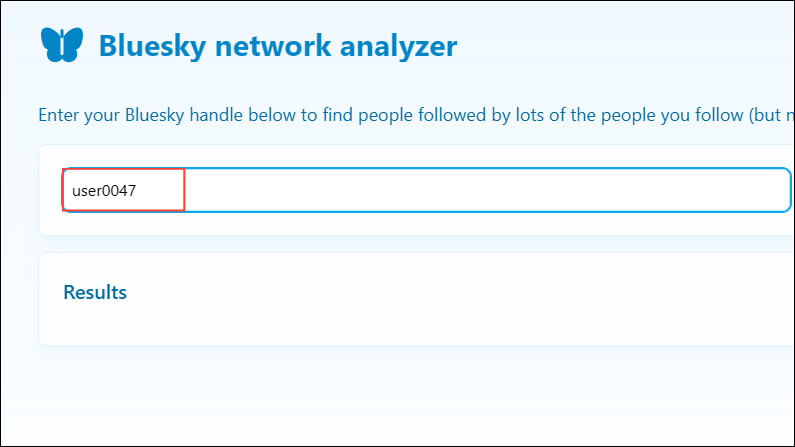
-
Нажмите кнопку «Анализ» , чтобы начать поиск. Обратите внимание, что это может занять некоторое время, поэтому будьте терпеливы, пока инструмент компилирует ваши результаты.
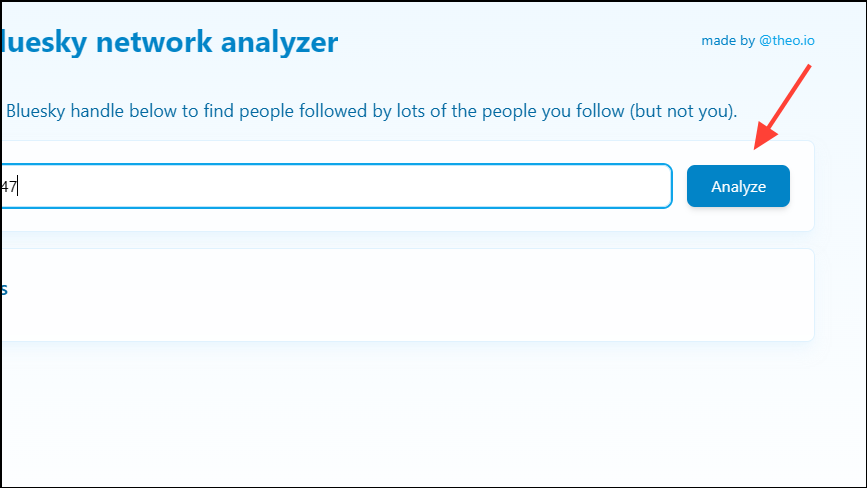
-
После завершения анализа вам будет представлен тщательно отобранный список аккаунтов, на которые стоит обратить внимание.
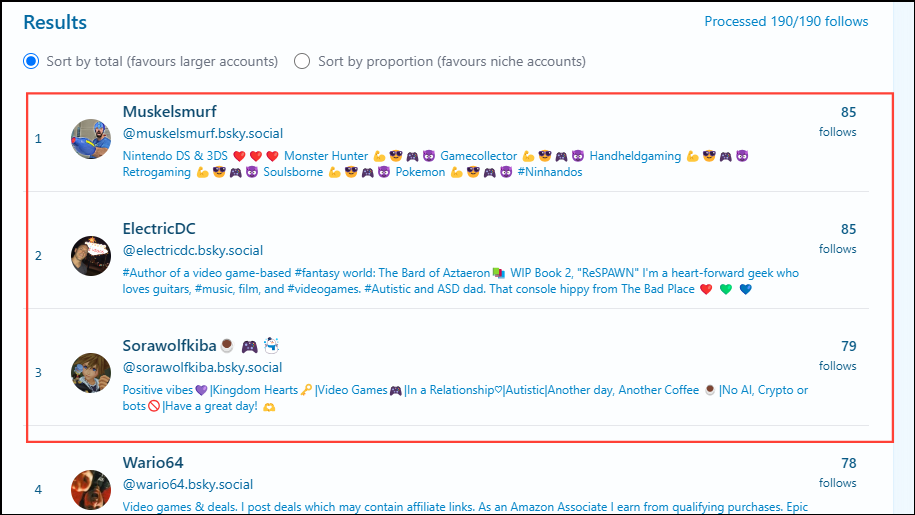
-
Если вы хотите следить за предлагаемыми аккаунтами непосредственно с веб-сайта, вам необходимо создать пароль приложения Bluesky. Нажмите «Добавить пароль приложения, чтобы включить кнопки «Подписаться» (необязательно)», расположенный прямо под полем поиска.
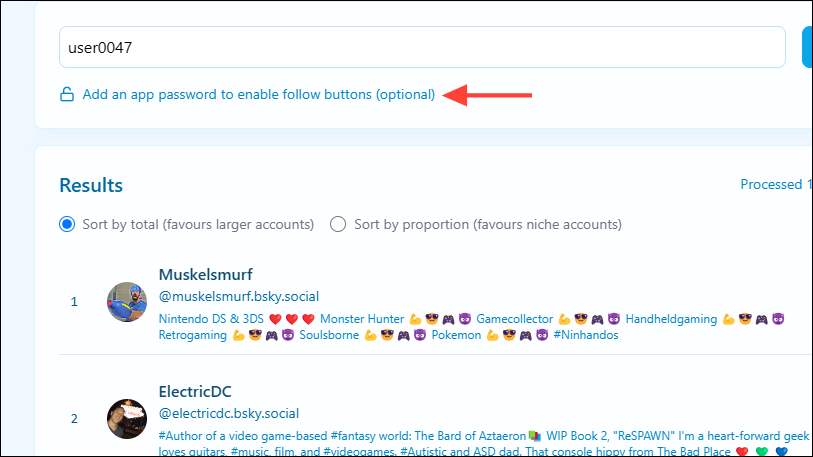
-
Откроется новая вкладка для страницы «Пароль приложения Bluesky». Выберите «Добавить пароль приложения», чтобы сгенерировать новый пароль.
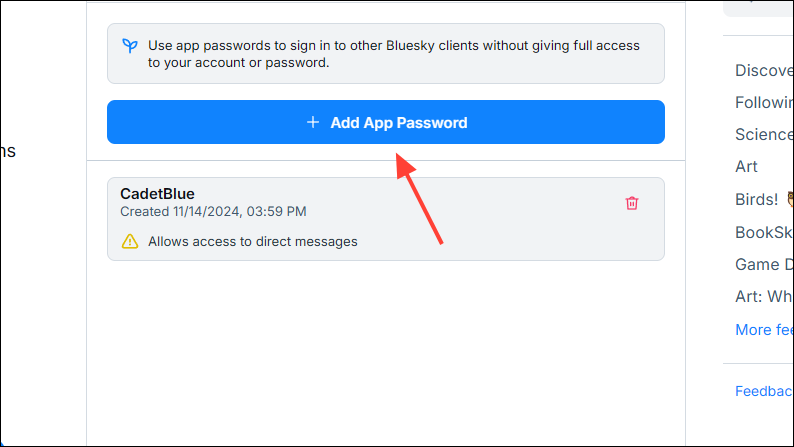
-
Назовите свой пароль приложения и нажмите «Далее» . Выберите узнаваемое имя, чтобы вам было легче запомнить его назначение. При желании разрешите доступ к вашим прямым сообщениям, установив соответствующий флажок.
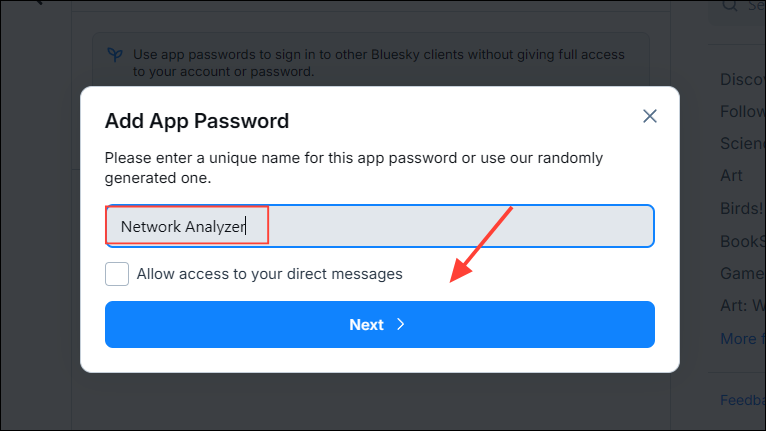
-
Ваш новый пароль приложения будет отображен. Скопируйте этот пароль и сохраните его в надежном месте, так как его нельзя будет восстановить снова. После этого нажмите «Готово» .
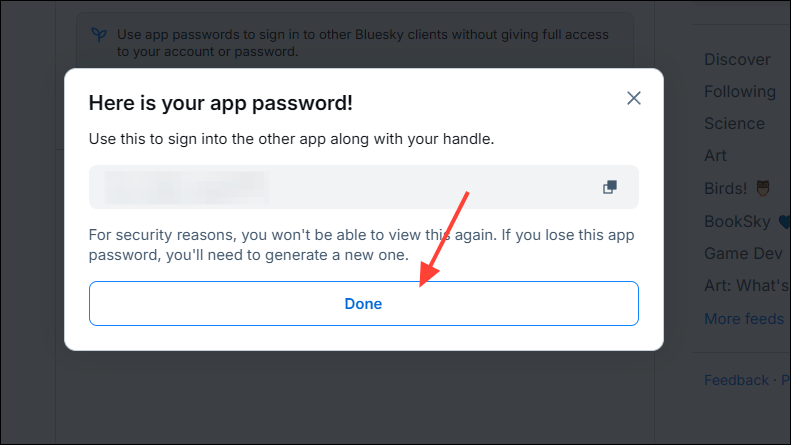
-
Вернитесь на сайт Network Analyzer и введите пароль приложения, который вы только что создали. Кнопки «Подписаться» теперь будут отображаться рядом с каждой рекомендуемой учетной записью, позволяя вам напрямую подписаться на них.
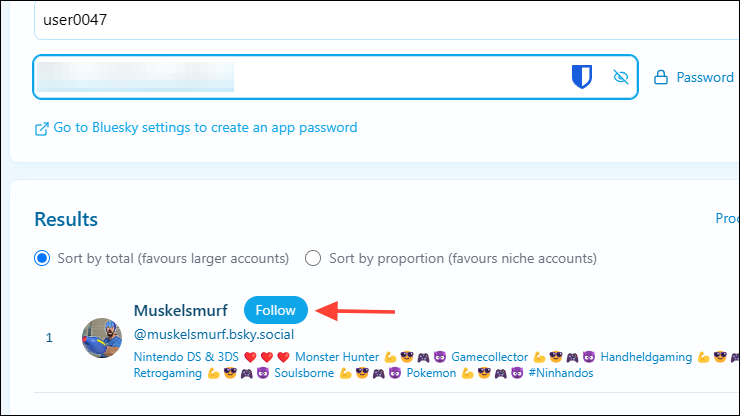
-
Если вы предпочитаете не использовать пароль приложения, вы можете щелкнуть правой кнопкой мыши по любой ссылке на учетную запись, чтобы открыть ее в новой вкладке, а затем нажать «Подписаться» .
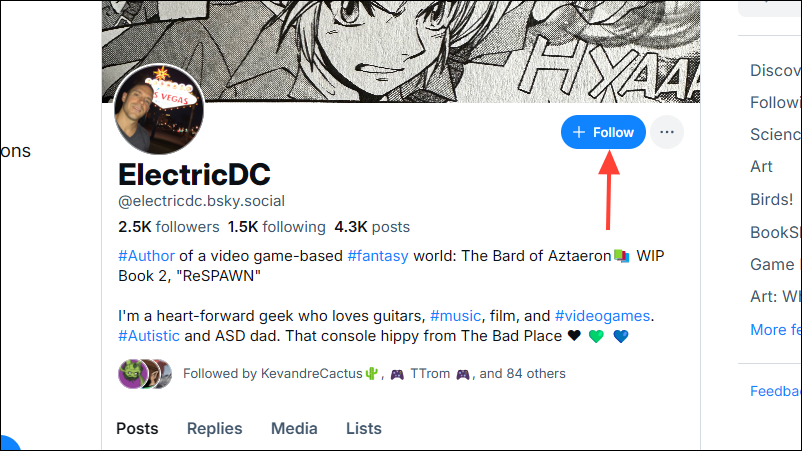
Важные соображения
- Продолжительность процесса анализа может варьироваться в зависимости от количества аккаунтов, на которые вы подписаны в Bluesky.
- У вас есть возможность настроить способ отображения результатов. Выбор «Сортировать по пропорции» вместо «Сортировать по общему количеству» по умолчанию выделит аккаунты с меньшим количеством подписчиков.
- Используя пароль приложения, будьте уверены, что он будет храниться локально на вашем устройстве и не будет передан на веб-сайт.
- Если у вас много подписчиков, ожидайте более обширный список предлагаемых аккаунтов, поскольку инструмент основывает свои рекомендации на ваших существующих связях.



Добавить комментарий